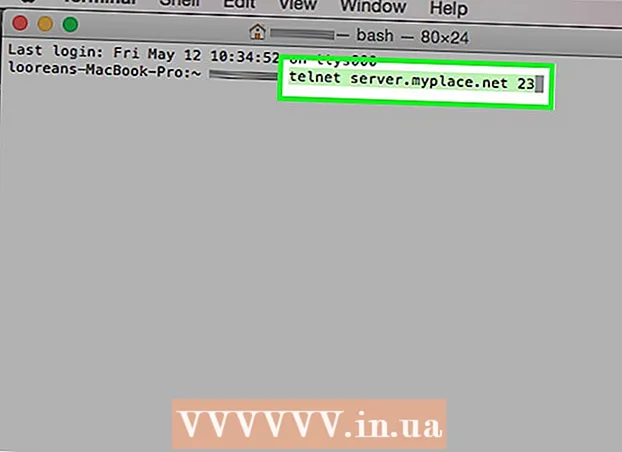Autora:
Laura McKinney
Data De La Creació:
7 Abril 2021
Data D’Actualització:
1 Juliol 2024

Content
En aquest article s’explica com veure fitxers de correu electrònic de l’Outlook (MSG) a l’ordinador sense utilitzar l’Outlook. Podeu utilitzar diversos llocs de conversió de fitxers en línia per veure i descarregar fitxers MSG en format PDF amb dades adjuntes de fitxers MSG.
Passos
Mètode 1 de 2: utilitzeu Zamzar
Saber quan s’ha d’utilitzar Zamzar. Si voleu descarregar una versió PDF d’un correu electrònic amb dades adjuntes que no superin el límit de 20 MB d’Outlook, Zamzar us ajudarà.
- Zamzar requereix que tingueu una adreça de correu electrònic perquè us puguin enviar els enllaços de descàrrega i els fitxers adjunts que necessiteu. Si no voleu proporcionar una adreça de correu electrònic, proveu Encryptomatic.

Obre Zamzar. Aneu a https://www.zamzar.com/convert/msg-to-pdf al navegador del vostre ordinador.
Feu clic a Trieu fitxers ... (Seleccioneu fitxer ...). Es selecciona al "Pas 1" al centre de la pàgina. S’obrirà una finestra Explorador de fitxers (Windows) o Finder (Mac).

Seleccioneu el fitxer MSG. Aneu a la carpeta on es guarda el fitxer MSG i, a continuació, feu clic al fitxer per seleccionar-lo.
Feu clic a Obert (Obert). Aquesta és l'opció a l'extrem inferior dret de la finestra. Com a tal, el fitxer MSG es carregarà a Zamzar.
Feu clic al quadre de selecció "Converteix fitxers a" al quadre "Pas 2" (part 2). Això us mostrarà una llista d’eleccions.
Feu clic a pdf. Aquesta és l'opció que hi ha a sota de l'encapçalament "Documents" al menú desplegable.
Introdueix la teva adreça de correu electrònic. Introduïu la vostra adreça electrònica de treball al camp d'entrada de la secció "Pas 3" (Pas 3).

Feu clic a Converteix (Converteix). És el botó gris de la secció "Pas 4" (Pas 4). Zamzar començarà a convertir el fitxer MSG a PDF.
Obriu la pàgina del fitxer MSG convertit. Un cop convertit el fitxer, Zamzar us enviarà un correu electrònic de confirmació. Aquí trobareu el camí cap a la pàgina de descàrrega del fitxer MSG:
- Obriu la safata d'entrada de correu electrònic.
- Obriu el correu electrònic "Arxiu convertit de Zamzar" enviat per Zamzar.
- Comproveu la carpeta Correu brossa (i, si escau, la carpeta Actualitzacions) per si no veieu el correu electrònic al cap de 5 minuts.
- Feu clic a l'enllaç llarg situat a la part inferior del correu electrònic.
Descarregueu el fitxer PDF convertit. Feu clic al botó Descarrega ara (Baixeu-lo ara) en verd a la dreta del fitxer PDF. El nom del fitxer serà l’assumpte del correu electrònic (com ara "hola") seguit de ".pdf".
Descarregueu les dades adjuntes. Si el vostre correu electrònic té dades adjuntes, podeu descarregar-les fent clic Descarrega ara al costat de la carpeta ZIP anomenada "Fitxers adjunts". Per tant, la carpeta ZIP que conté les dades adjuntes es descarregarà al vostre ordinador.
- Haureu de descomprimir el contingut de la carpeta ZIP abans de poder llegir o veure fitxers adjunts de correu electrònic.
Mètode 2 de 2: utilitzeu Encryptomatic
Saber quan s’ha d’utilitzar Encryptomatic. Si només voleu veure el correu electrònic sense descarregar-lo, Encryptomatic us ho permetrà per a correus electrònics de fins a 8 MB (incloses les dades adjuntes). Si el correu electrònic que es processarà conté dades adjuntes, podeu descarregar-les des de la pàgina de visualització.
- El principal desavantatge d’Encryptomatic és la porció de capacitat limitada. Si necessiteu descarregar molts fitxers adjunts del fitxer MSG, és millor que feu servir Zamzar.
Criptograma obert. Accediu a https://www.encryptomatic.com/viewer/ al navegador web del vostre ordinador.
Feu clic a Trieu l'arxiu (Seleccioneu fitxer). Es tracta d'un botó gris situat a prop de l'extrem superior esquerre de la pàgina. Això obrirà una finestra Explorador de fitxers (al Windows) o Finder (al Mac).
Seleccioneu el fitxer MSG. Heu d’anar al directori on es guarda el fitxer MSG i, a continuació, fer clic al fitxer per seleccionar-lo.
Feu clic a Obert (Obert). Aquesta és l'opció a l'extrem inferior dret de la finestra. El fitxer MSG es carregarà a l'encriptador.
- Si veieu el missatge "El fitxer és massa gran" apareix a la dreta del botó Trieu l'arxiu, no podeu obrir el fitxer MSG a Encryptomatic. En el seu lloc, utilitzeu Zamzar.
Feu clic a Veure (Vegeu). És el botó situat a la dreta del botó Trieu l'arxiu. Això us portarà a la pàgina de visualització.
Comprovar email. Arrossegueu la barra de desplaçament cap avall fins a la part inferior de la pàgina per fer-ho. Veureu el contingut del correu electrònic amb qualsevol imatge o format en aquesta finestra.
Descarregueu les dades adjuntes. Si el vostre correu electrònic té dades de fitxers adjunts, veureu el nom de les dades de fitxers adjunts a la dreta de la capçalera "Fitxers adjunts" al centre de la pàgina. En fer clic al nom de les dades adjuntes, es baixaran les dades al vostre ordinador perquè pugueu obrir-les com és habitual. publicitat
Consells
- Si el vostre equip té el programa Outlook, podeu obrir qualsevol fitxer MSG a l'Outlook fent doble clic.
Advertiment
- Algunes de les imatges o formats originals del fitxer MSG es perdran si descarregueu les dades de Zamzar.